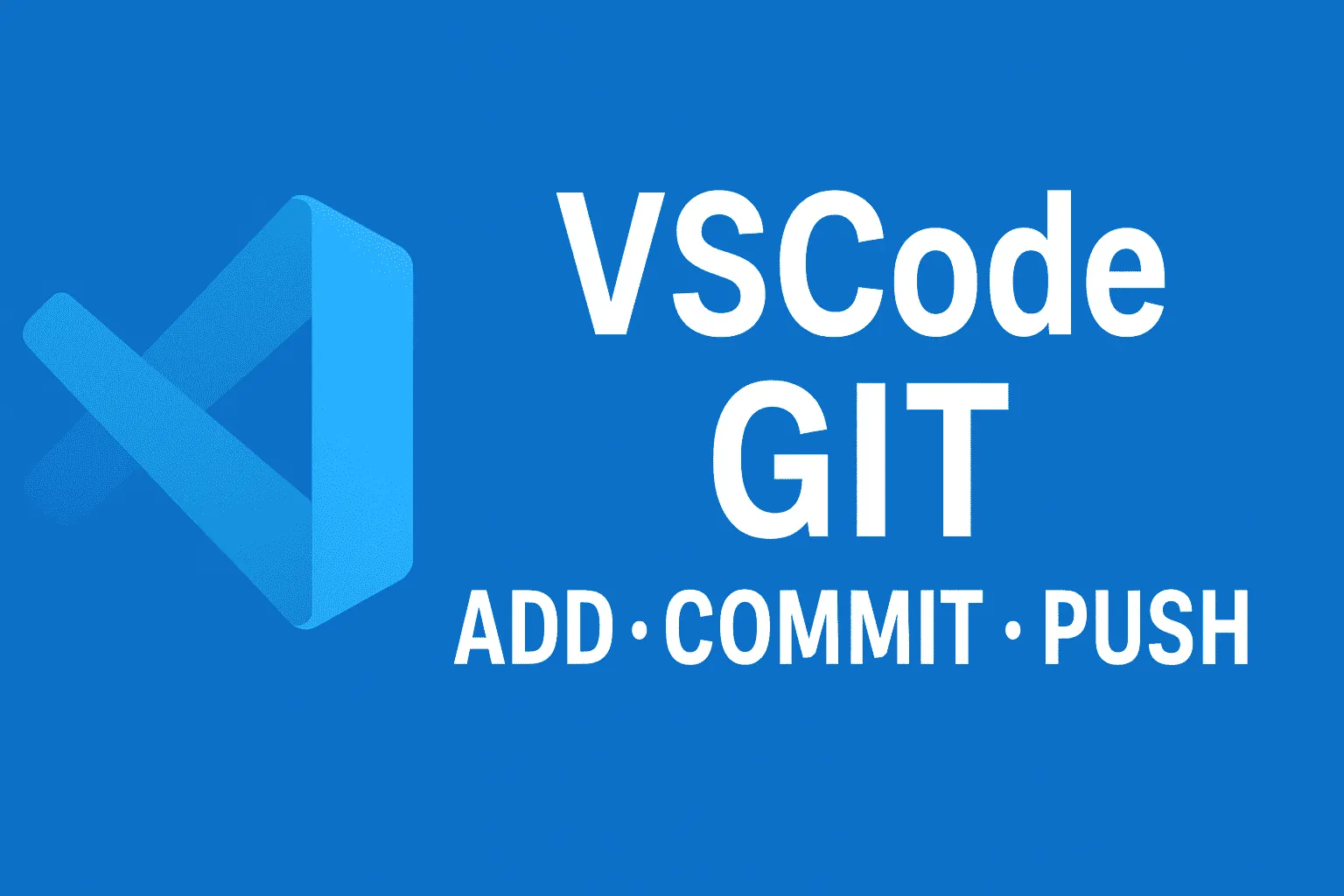
更新履歴
- マルチプロセスとマルチスレッドの違いを解説!メリット・デメリット・使い分け
- hostsファイルとDNSの違いとは?優先順位・仕組み・使い分けを解説
- Excelで複数行を1行にまとめる方法まとめ【関数・PQ対応】
- レスポンスタイムとターンアラウンドタイムの違い【基本情報対策】
- ステートレスとステートフルの違いを徹底解説!エンジニアが知るべき仕組みと具体例
- shとbashの違いを徹底解説!シェルスクリプトの使い分け
- 【徹底比較】イーサネットとWi-Fi違いと選び方を解説
- 【徹底解説】UTF-8 BOMあり・なしの違いと選び方
- npmとYarn、開発者が知るべき違いとは?
- 【Linux】nanoコマンドの使い方 | 基本操作からショートカット、便利設定
- 「Git pull 強制」は危険?ローカル変更を破棄してリモートに合わせる安全な方法
- 【保存版】PNGとJPEGの違いを徹底比較!用途別使い分けガイド
- GUIとCUIの違いとは?初心者でもわかるメリット・デメリットと使い分けを徹底解説
- Web1 Web2 Web3 違いを徹底解説:それぞれの特徴と比較
- SMTP・POP3・IMAPの違いを徹底解説 | メール送受信プロトコル
- 【Linux】容量の大きいファイル・ディレクトリを確認する方法
- nc(Netcat)コマンド徹底解説|ポート指定で疎通確認する
- 【VSCode】JSON・XMLを整形・最小化する方法
- 【Excel】シートが見えない!表示されない原因と対処法
- 【Linux】lsofコマンドの見方・活用ガイド
Gitユーザにお勧めの本
VSCode学習者にお勧めの本
Gitを使ったバージョン管理は、現代の開発において欠かせないスキルです。特にVSCode(Visual Studio Code)は、直感的にGit操作ができるため、初心者にもおすすめのエディタです。本記事では、VSCodeを使ってGitのadd・commit・pushを行う方法を、環境構築から実際の操作例まで丁寧に解説します。
前提条件
VSCodeでGit操作を行うには、以下の準備が必要です。
-
Gitのインストール
- Windows / Mac / Linux いずれも公式サイトからインストール可能です。
- Git公式ダウンロードページ
-
リモートリポジトリの用意
- GitHub、GitLab、Bitbucketなどのサービスを利用します。
- GitHubを例にすれば、無料でリポジトリを作成して簡単に利用を開始できます。
-
VSCodeのインストール
VSCodeでのGit操作手順
事前にVSCodeでチェックアウトしたGitプロジェクトを開いてください。
ソース管理ビューを開く
左側のアクティビティバーにある「ソース管理」アイコン(枝分かれマーク)をクリックします。(またはCtrl + Sfhit + G)すると、現在のワークスペースにおけるGitの変更状況が一覧で表示されます。未管理のファイル、新規追加ファイル、既存ファイルの変更がすべてここに集約されるため、状況をひと目で把握できます。
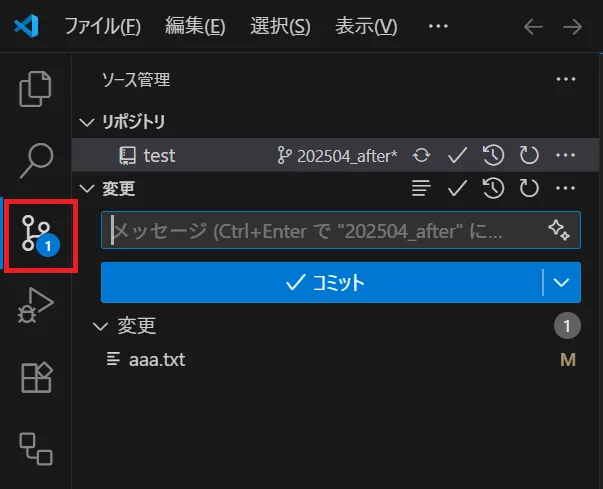
変更をステージに追加(git add)
ファイルを編集すると、ソース管理ビューに「変更あり」として表示されます。
-
変更をステージする方法
- ファイル横の「+」ボタンをクリック
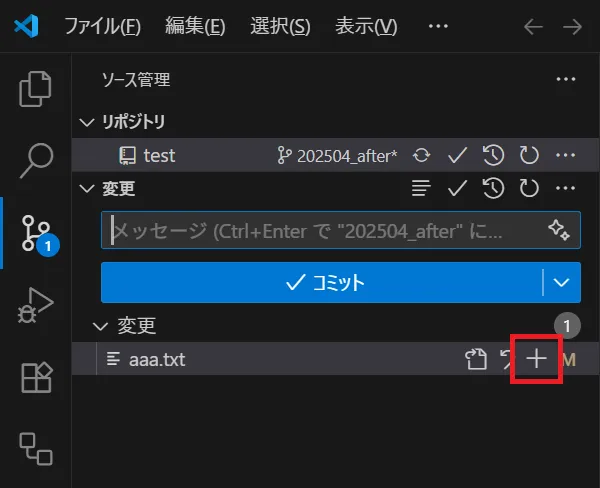
- すべての変更をまとめて追加したい場合は「変更」欄の上にある「+」をクリック
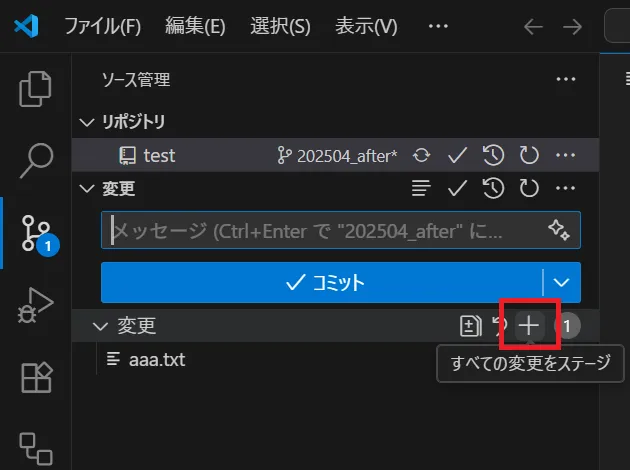
この操作はターミナルでのgit addに相当します。ステージングエリアに追加されたファイルは「ステージ済みの変更」として表示され、次のコミットに含まれる準備が整います。
コミット(git commit)
ステージされた変更をリポジトリに記録する操作がコミットです。
- ソース管理ビュー上部の入力欄に「コミットメッセージ」を入力
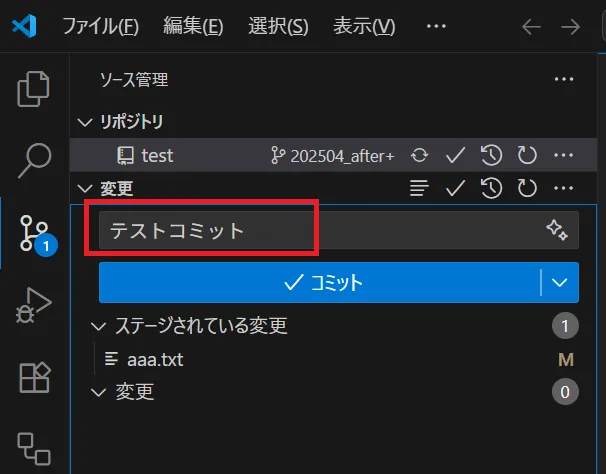
- 意味のあるメッセージを付けることで、後から変更履歴を追跡しやすくなります。
- チェックマーク(✔)をクリックするとコミットが完了します。
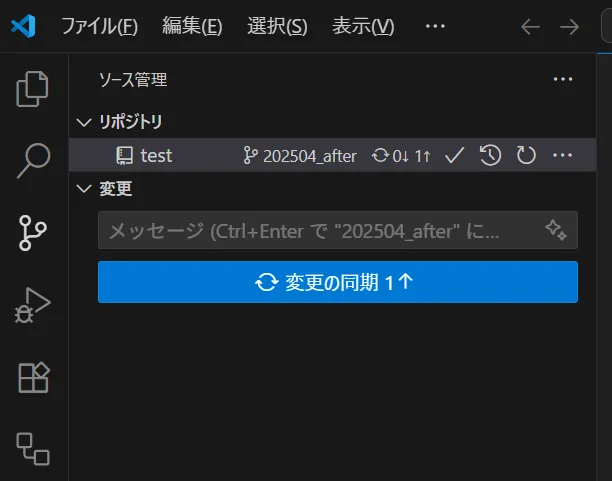
これはターミナルでのgit commit -m "メッセージ"と同等です。小さな変更ごとにコミットを分けることで、履歴が明確になり、将来的にトラブルシューティングが容易になります。
リモートリポジトリへプッシュ(git push)
ローカルでコミットした変更を、リモートリポジトリ(例:GitHub)に反映させるにはプッシュが必要です。
- ソース管理ビュー右上の「…」メニューから「プッシュ」を選択
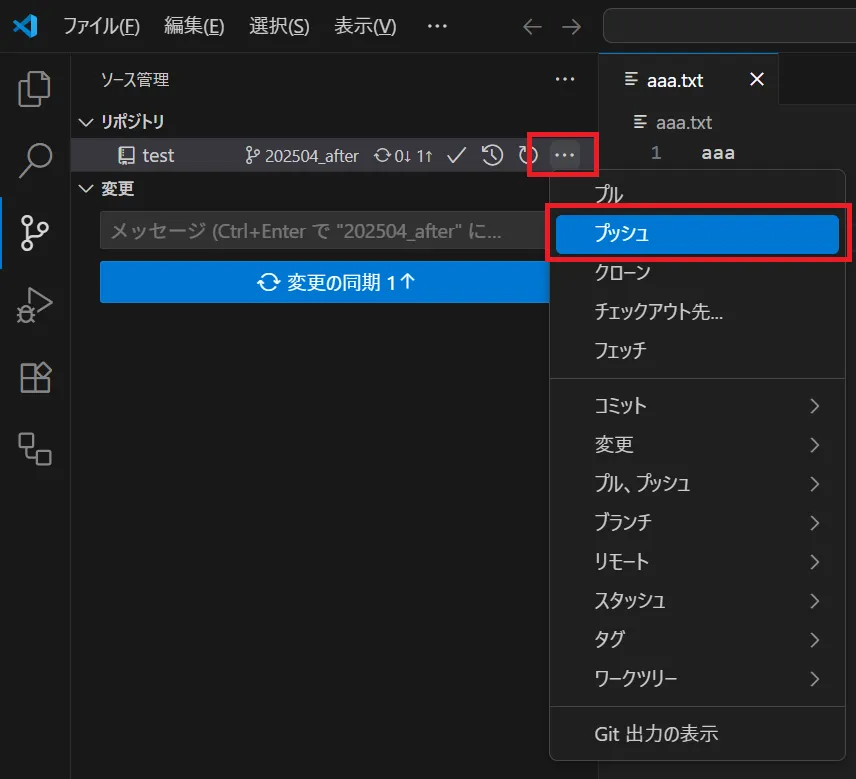
プッシュを行うことで、チームメンバーや別環境でも最新のコードを利用できるようになります。
VSCodeGit操作のよくあるトラブルと対処法
プッシュできない場合
- リモートに新しい変更があり、自分のローカルが古い可能性があります。その場合は「プル(
git pull)」で最新の変更を取得してから再度プッシュします。
コミットメッセージを修正したい場合
…>コミット>前回のコミットを元に戻すを選択します。
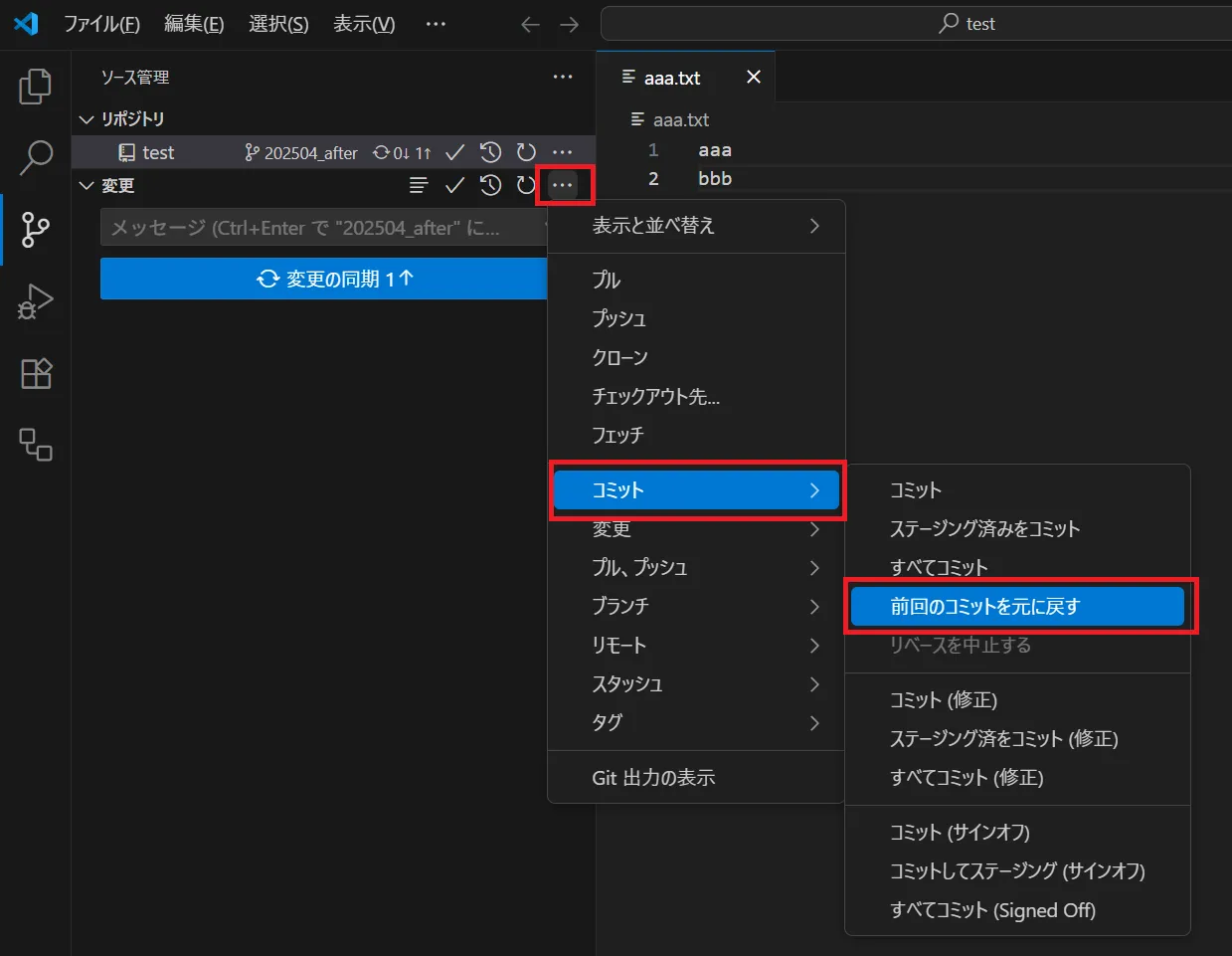
ファイルを間違えてステージした場合
- ステージ済みの変更から「-」ボタンをクリックすれば、ステージを解除できます。
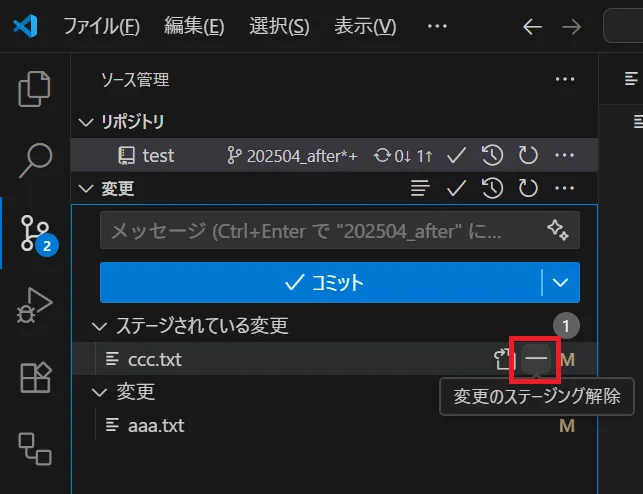
VSCode Git操作まとめ
- VSCodeにはGitが統合されており、add → commit → pushの流れをGUIで直感的に実行できる
- 変更をステージしてコミットし、リモートにプッシュするサイクルが基本
- トラブル時にはプルやステージ解除を活用し、柔軟に対応できる
VSCodeを活用すれば、初心者でも短時間でGitの基本操作を習得できます。VSCodeはGUIで、ターミナル操作よりも視覚的で直感的に作業できるのが最大の魅力です。チーム開発に参加する際や、個人プロジェクトを効率よく進めたいときに大きな助けとなるでしょう。
ただし、ブランチ操作やコンフリクト解消といった高度な操作はターミナルの方が柔軟な場合もあります。初心者はまずGUIに慣れ、必要に応じてターミナルを併用するのが理想的です。まずは小さなリポジトリで試しながら、少しずつ操作に慣れていくことをおすすめします。
Gitユーザにお勧めの本
VSCode学習者にお勧めの本
以上で本記事の解説を終わります。
よいITライフを!





